Configura un catálogo en Facebook/Meta
Aprende a conectar Feeds con Commerce Manager
En este artículo, exploraremos el proceso de configuración de un catálogo en Meta Commerce Manager aprovechando las capacidades de Adsmurai Marketing Platform. Puedes elegir conectar un catálogo de AMP a un nuevo catálogo en Meta o conectarlo a un catálogo existente.
- Crea un feed optimizado para Meta en AMP.
- Recopila la URL de este feed optimizado.

- Decide si deseas conectar esta URL a un nuevo catálogo en Meta o a uno existente.
Conectando la URL del feed optimizado a un nuevo catálogo en Meta:
- Accede a Meta Business Setting
-png.png)
- Ve a Origen de Datos > Catalogos:
-png.png)
- Haz click en Crear > Nuevo catalogo y selecciona la industria de tu catálogo:
-png.png)
- Comparte el catálogo con los usuarios pertinentes:
-png.png)
- Conecta el catálogo con el pixel:
-png.png)
- Accede a Commerce Manager y busca el catálogo:
-png.png)
-png.png)
- En el menu izquierdo, haz click en Origen de datos y en Data Feed:
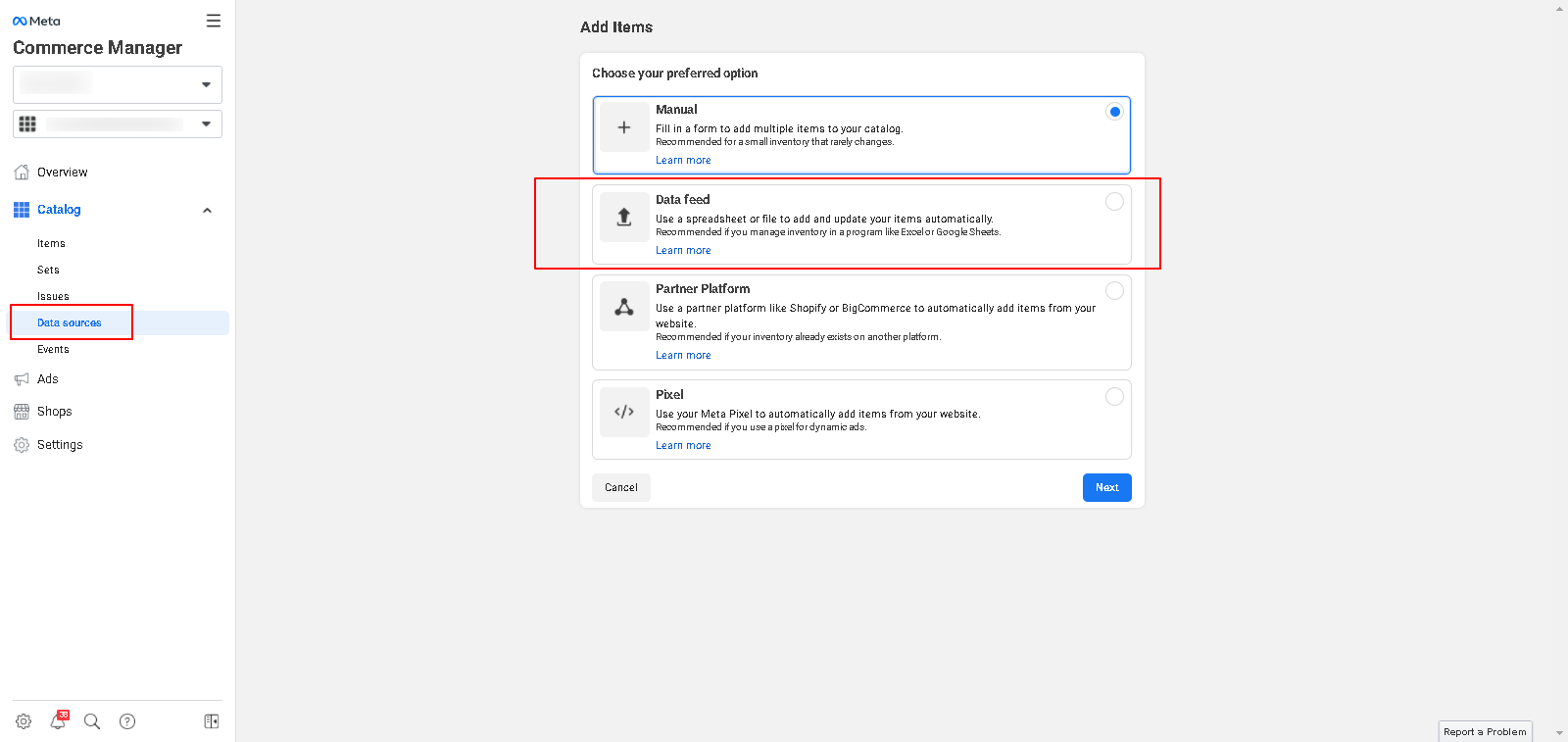
- Selecciona la opción de Schedule Feed:

- Pega la URL generada en AMP (Optimized Feed). Recuerda dejar los campos User y Password vacíos:
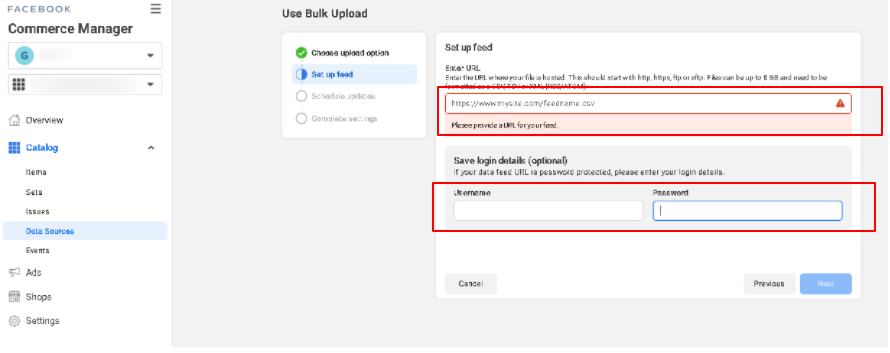
- Configura la frecuencia de actualización:

- Continua con las últimas configuraciones:

- Espera a que se procese, ¡y listo!
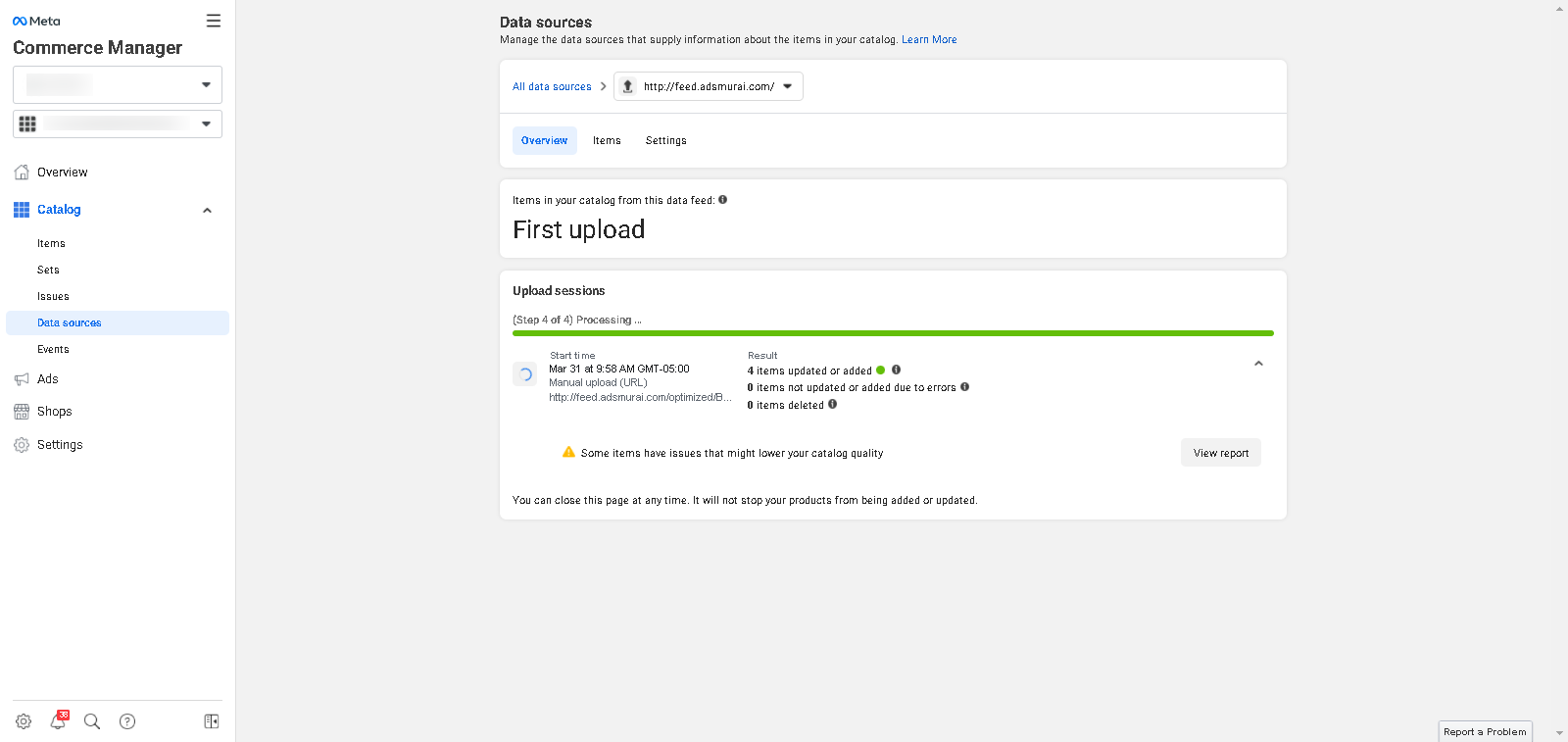
Conectando la URL del feed optimizado a un catálogo existente en Meta
- Accede a Commerce Manager y busca el catálogo:
-png.png)
- En el menu izquierdo, haz click en Origen de datos y en la fuente de datos actual:

- Haz click en settings y, al lado de la URL existentes, haz click en los tres puntos y dale a editar:

- Cambia la URL existente por la copiada en AMP:

¿Sigues teniendo dudas?
Echa un vistazo al siguiente vídeo sobre cómo conectar un catálogo a Meta: